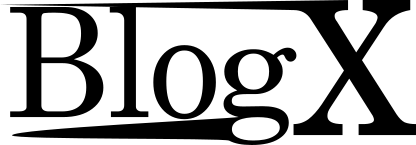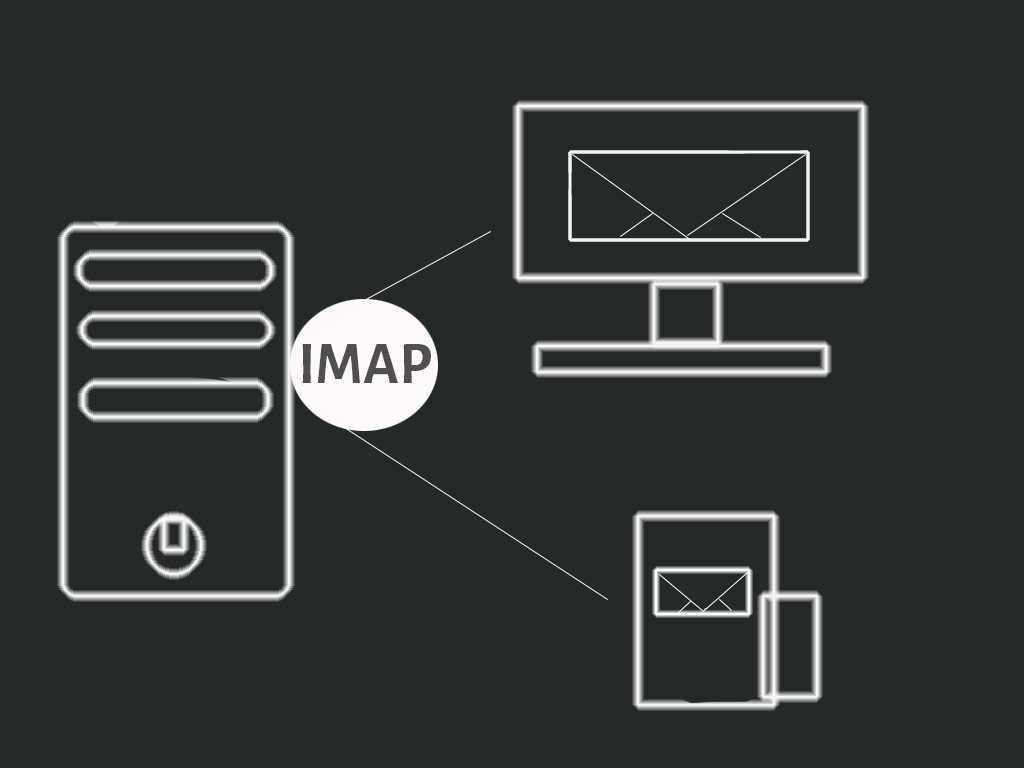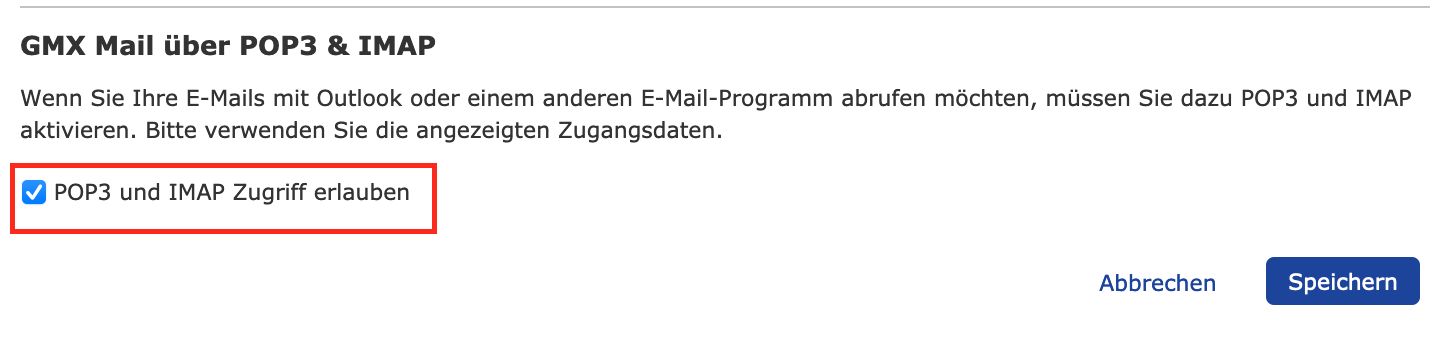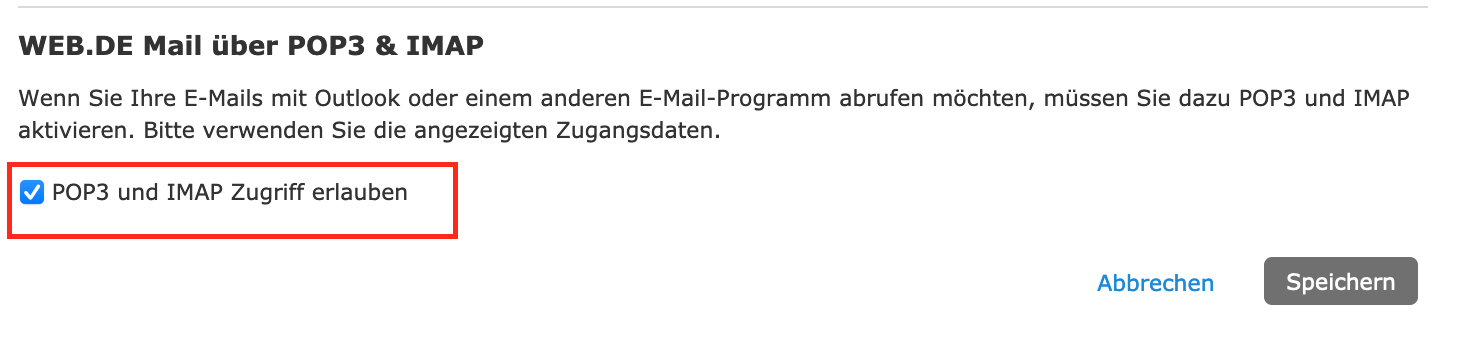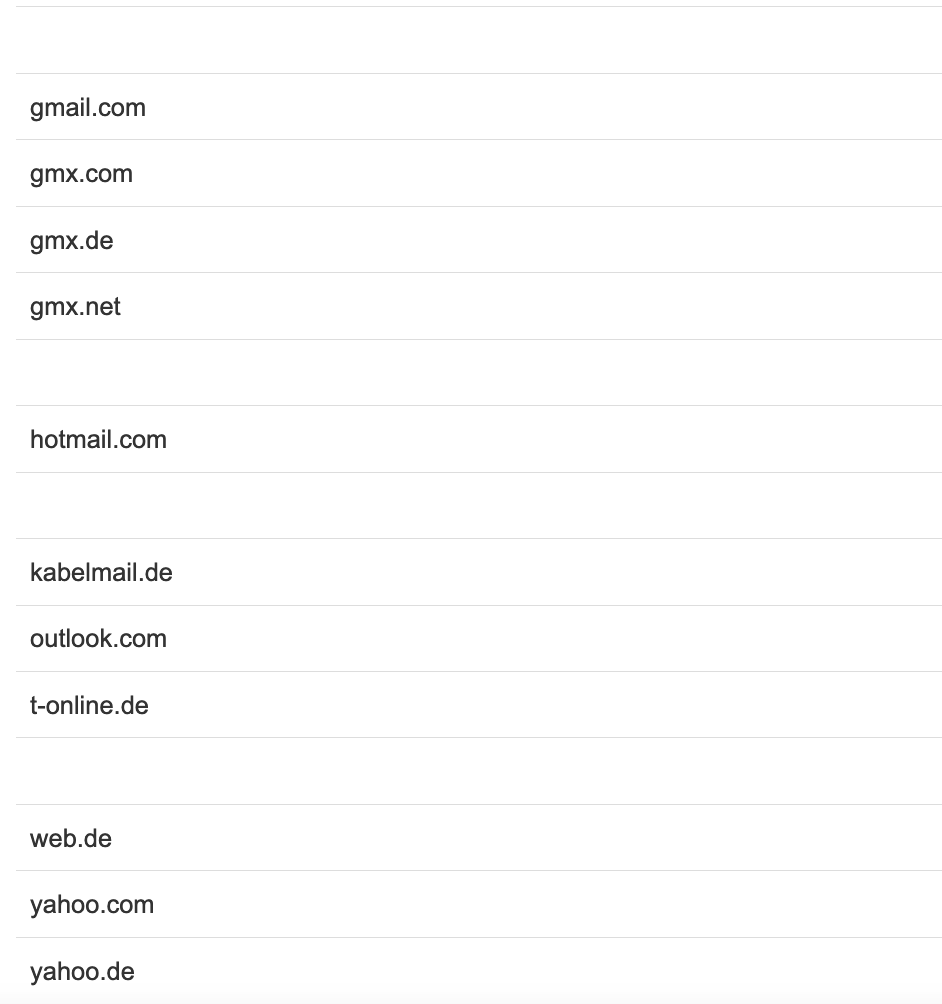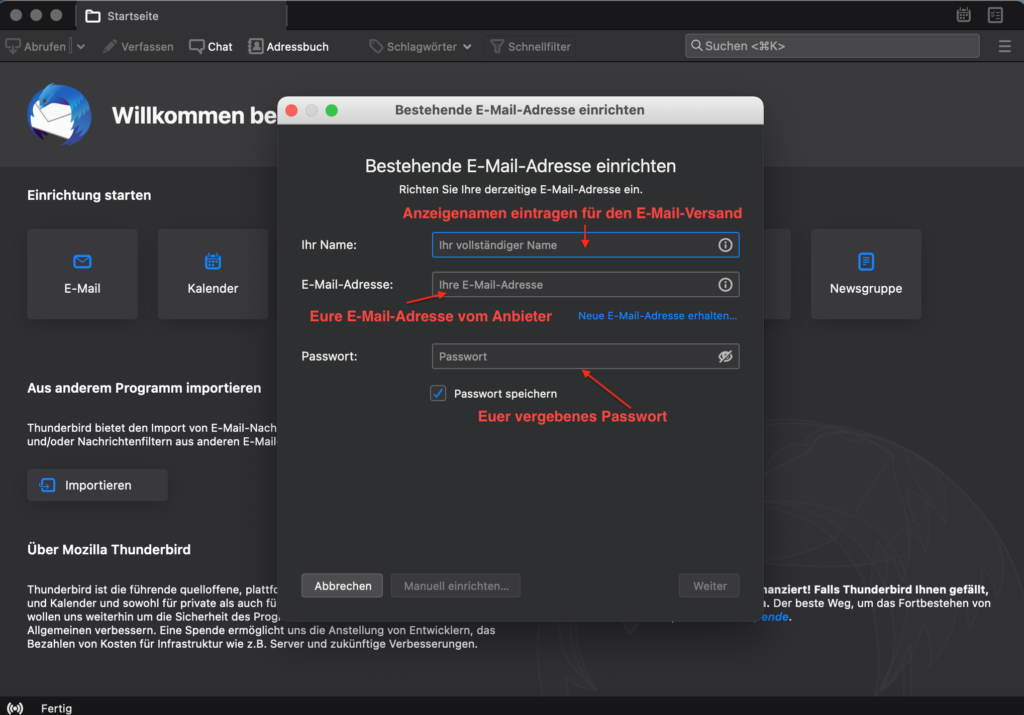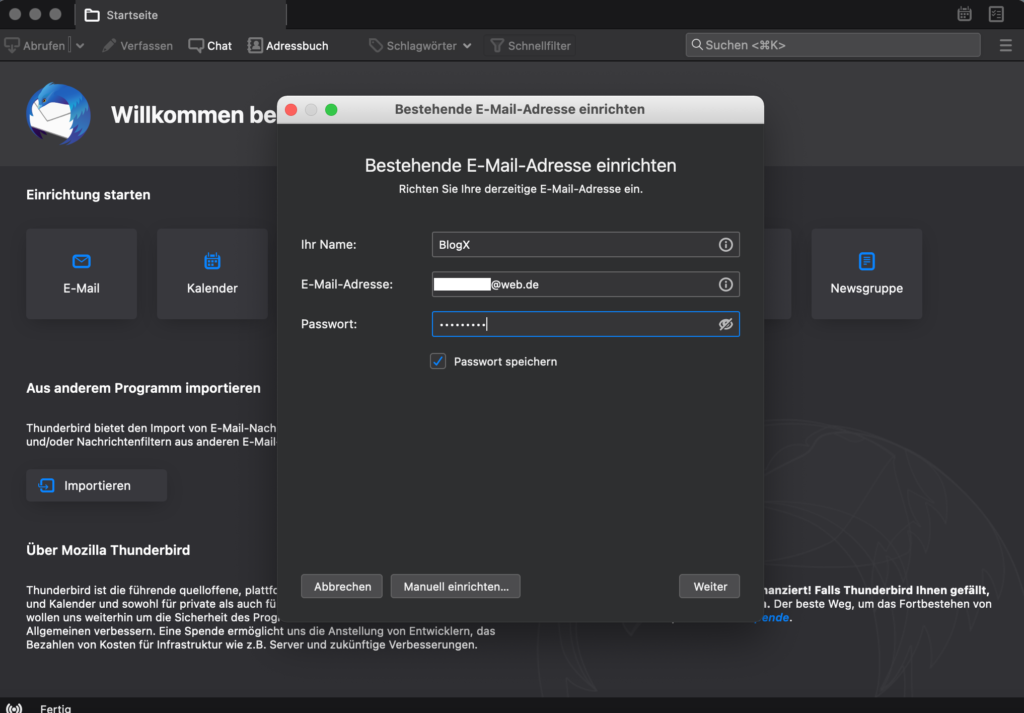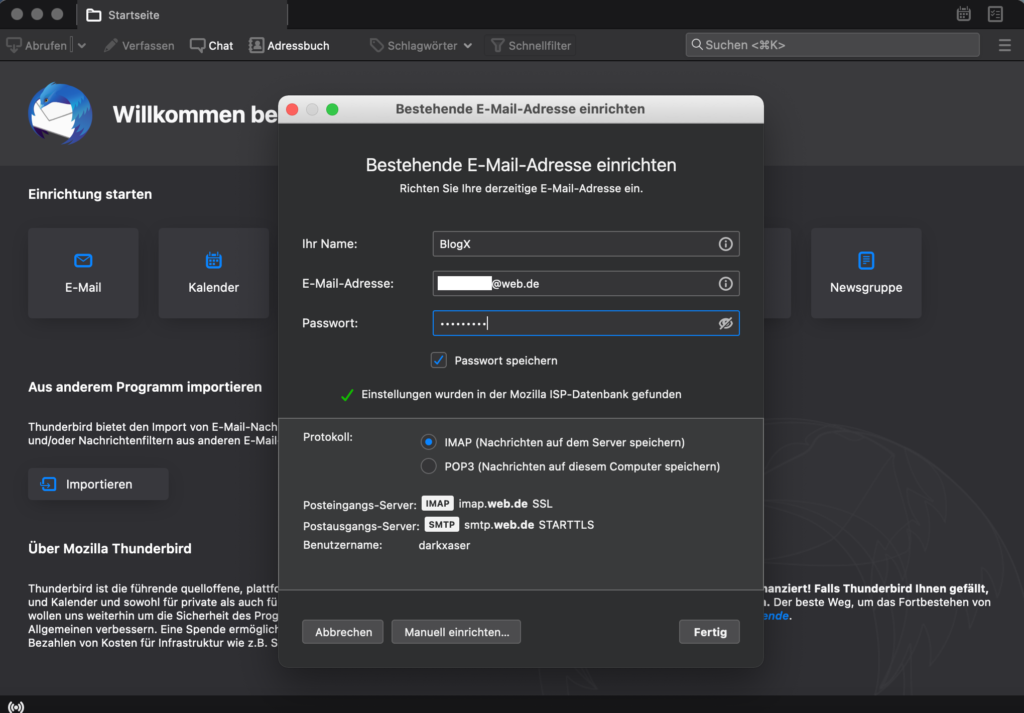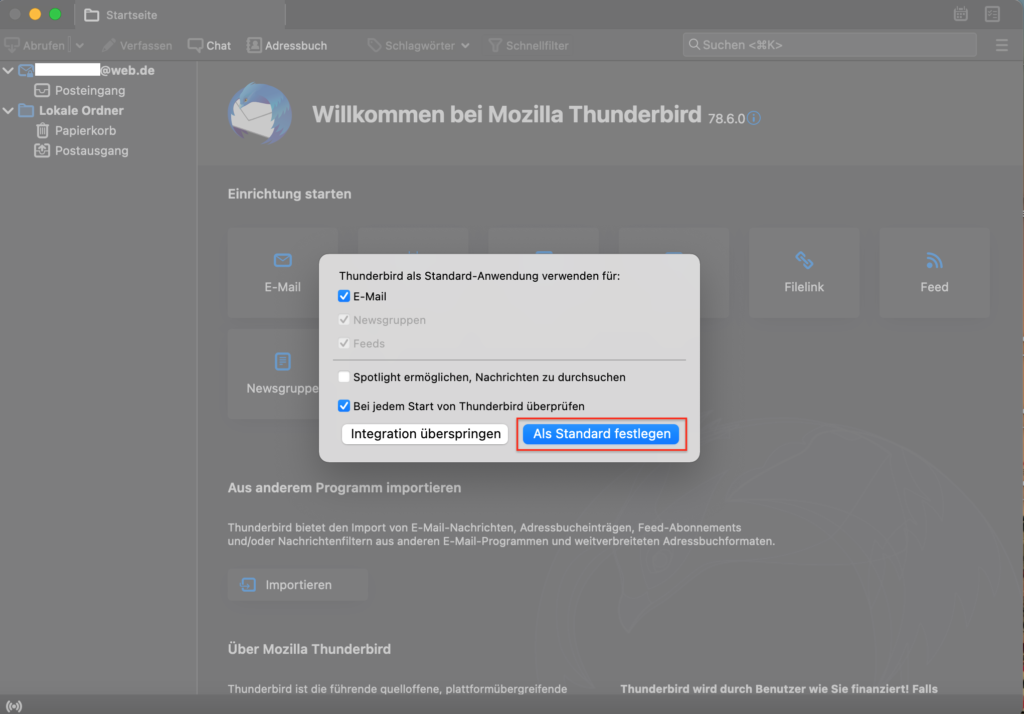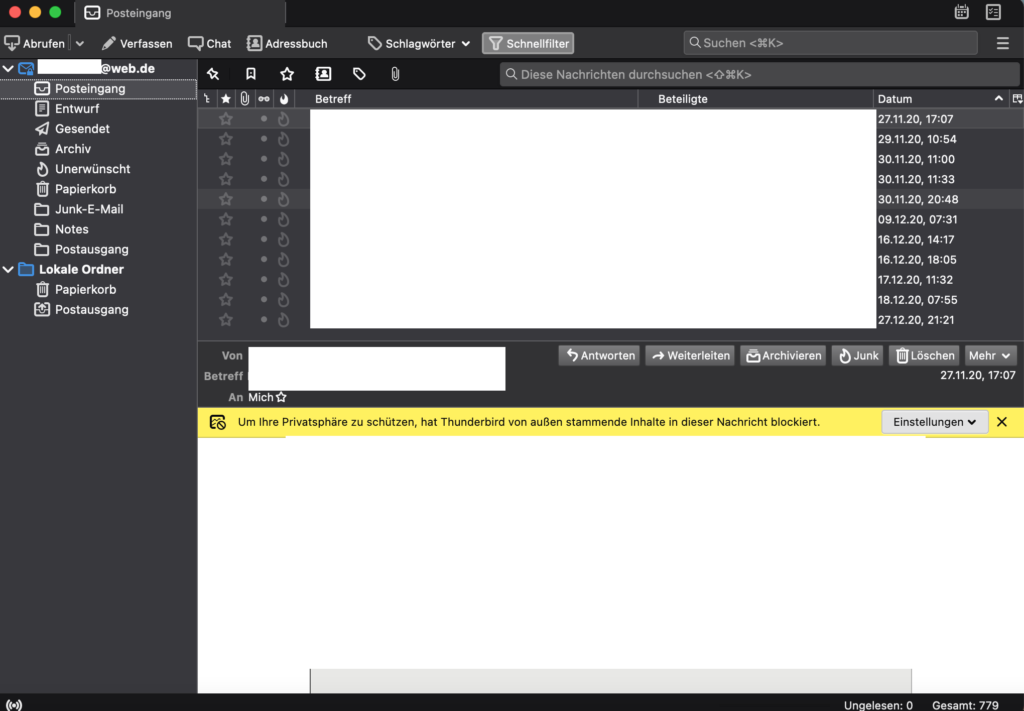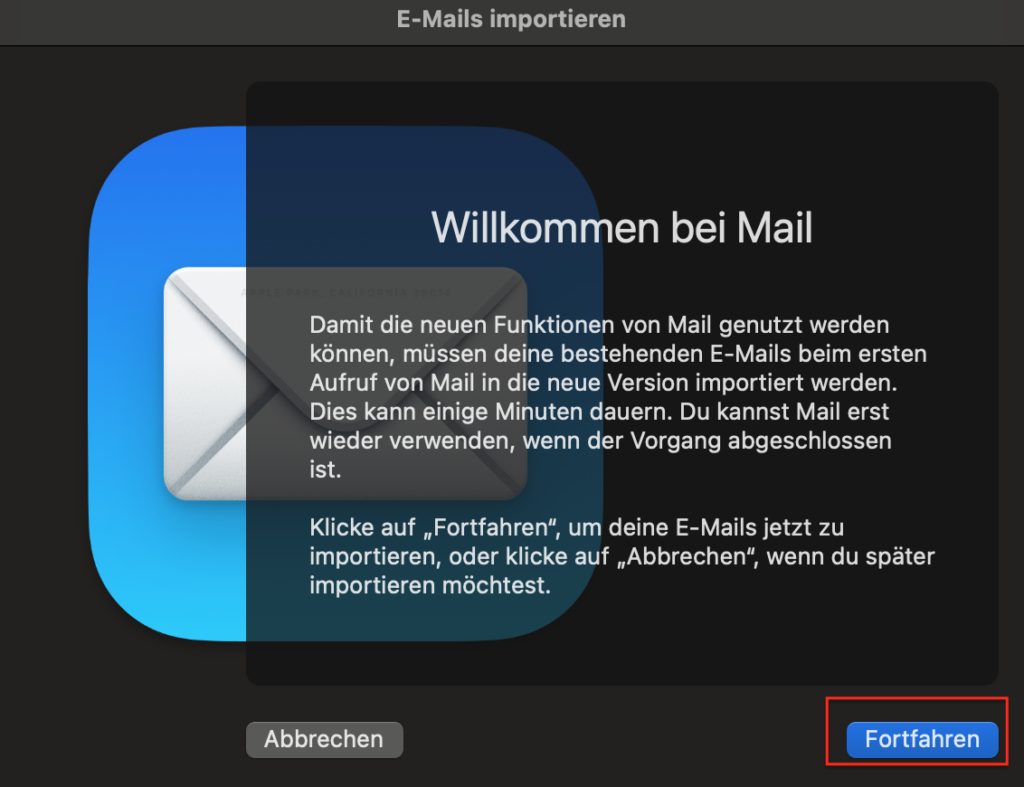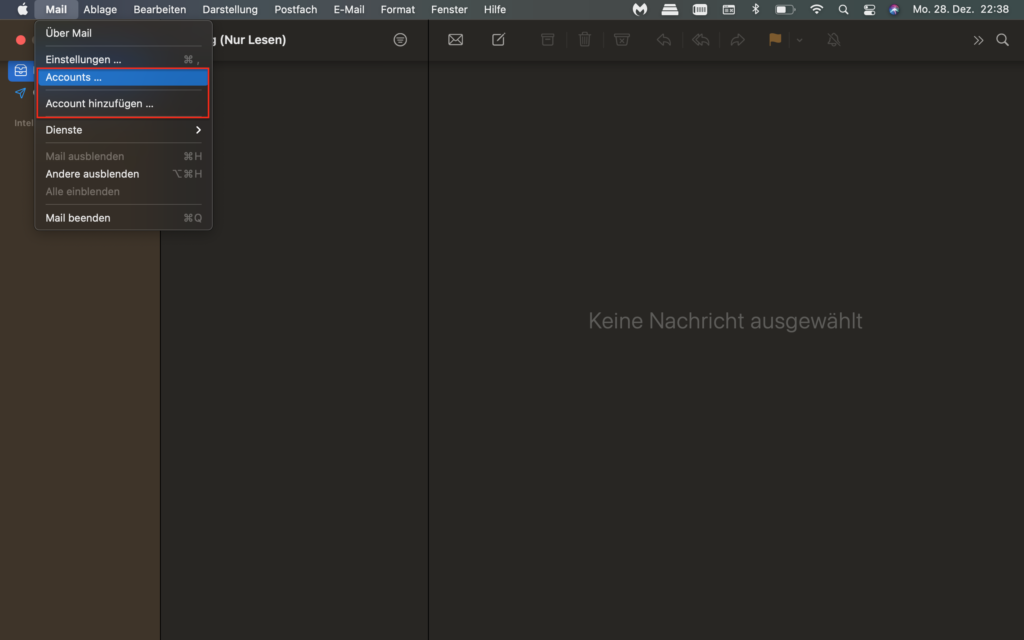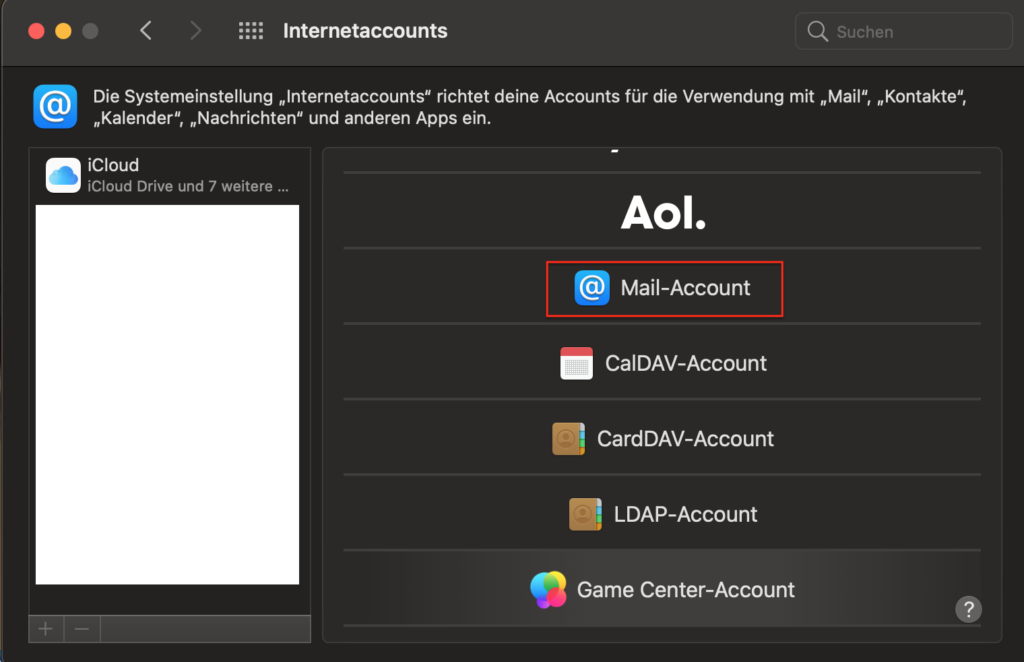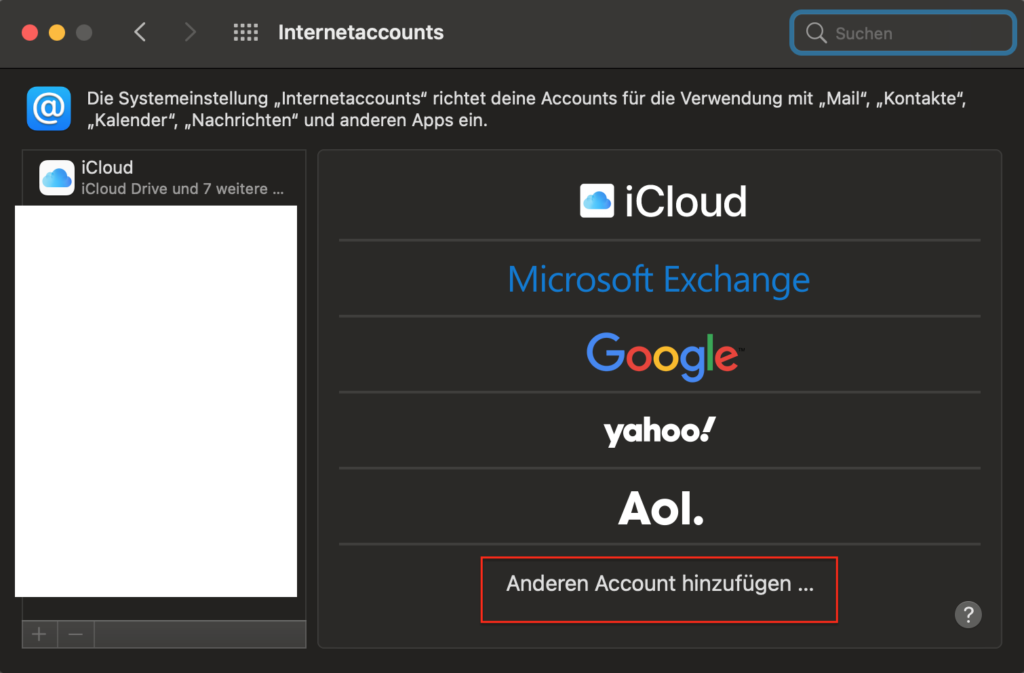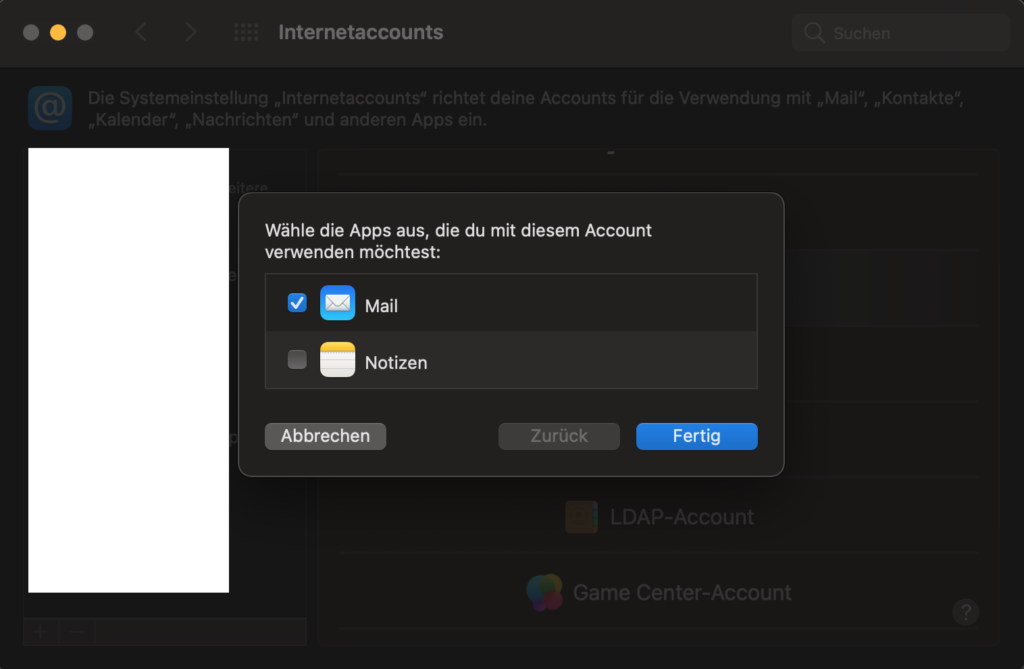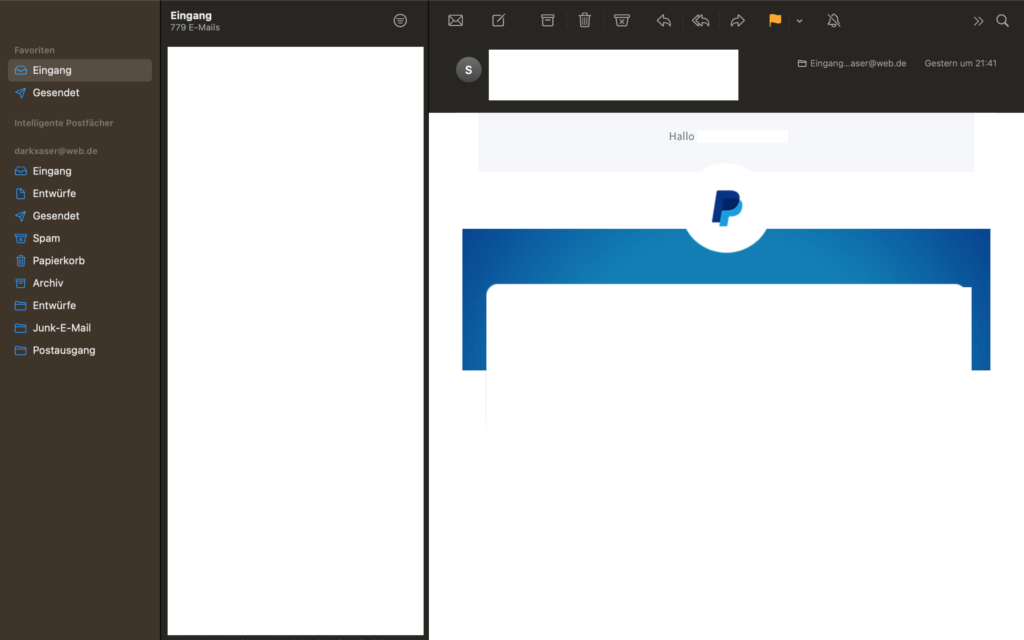Einleitung
Heute gibt es einen Beitrag zum Thema „E-Mail´s per IMAP abrufen“. Viele von uns benötigen eine E-Mail Adresse, sei es für den privaten oder auch geschäftlichen Bereich. Aus diesem Grund möchte ich euch verschiedene Programme und Möglichkeiten zeigen, E-Mails per IMAP abzurufen. Warum ich dieses Thema wähle? Ganz einfach – viele wissen einfach nicht, dass es diese Möglichkeit gibt und wenn doch, welche Vorteile sich dadurch ergeben. Dafür müssen wir aber erst mal wissen, was IMAP eigentlich ist und macht. Machen wir einen kurzen Exkurs zu diesem Thema.
Was ist IMAP?
IMAP ist ein sogenanntes Protocol, welches zum E-Mail abrufen benötigt wird. Ausgeschrieben bedeutet es „Internet Message Access Protocol“. Der Vorteil zum älteren POP3 (Post Office Protocol) ist, dass die Mail´s auf dem jeweiligen Server des Anbieters verbleiben. Für den Nutzer bedeutet das mehr Flexibilität beim abrufen, keine Werbung, wie auf den Internetseiten der Anbieter, weniger lokaler Speicherverbrauch auf dem Endgerät und dass auf den verschiedenen Geräten immer der gleiche Stand der Mails vorhanden ist. Kurz gesagt bedeutet das: lösche ich z.B. auf dem Laptop eine E-Mail, ist sie auch auf dem Handy gelöscht.
Genauso ist es beim Empfangen. Bekomme ich auf dem Handy eine E-Mail und rufe sie auf dem Laptop ab, ist auch dort die neue Mail direkt oder nach einem kurzen aktualisieren ersichtlich. Klingt gut oder?
Voraussetzungen
Was wir dafür benötigen?
- unsere Login-Daten vom E-Mail Anbieter
- die IMAP Daten auch von unserem Anbieter
- ein Mail-Programm oder Webmail Client
- und unser(e) Gerät(e)
Die bekanntesten E-Mail-Anbieter und ihre IMAP Daten
Hier möchte ich euch eine kleine Zusammenfassung der (meiner Meinung nach) meist verwendeten Mail-Anbieter machen und die dazugehörigen IMAP Daten hinterlegen.
GMX.de
| Posteingang (IMAP) | Postausgang (SMTP) | |
| Server | imap.gmx.net | mail.gmx.net |
| Port | 993 | 587 |
| Verschlüsselung | SSL oder Verschlüsselung | STARTTLS, TLS oder Verschlüsselung |
Bei GMX müsst ihr den IMAP Zugriff erlauben. Dafür loggt euch in das Interface mit eurer Mail-Adresse und eurem PW ein.
- geht auf Einstellungen
- POP3/IMAP Abruf
- und setzt den Haken bei „POP3 und IMAP Zugriff erlauben“
- wählt Speichern
- Fertig!
Web.de
| Posteingang (IMAP) | Postausgang (SMTP) | |
| Server | imap.web.de | smtp.web.de |
| Port | 993 | 587 |
| Verschlüsselung | SSL oder Verschlüsselung | STARTTLS, TLS oder Verschlüsselung |
Bei Web.de müsst ihr den IMAP Zugriff genau wie bei GMX erlauben. Dafür loggt euch in das Interface mit eurer Mail-Adresse und eurem PW ein.
- geht auf Einstellungen
- POP3/IMAP Abrufen
- und setzt den haken bei „POP3 und IMAP Zugriff erlauben“
- speichern
- und fertig!
T-Online
| Posteingang (IMAP) | Postausgang (SMTP) | |
| Server | secureimap.t-online.de | securesmtp.t-online.de |
| Port | 993 | 465 |
| Verschlüsselung | SSL oder Verschlüsselung | STARTTLS, TLS oder Verschlüsselung |
Hinweis des Anbieters:
„Bei der Einrichtung für Ihr E-Mail-Programm werden Sie nach einem Kennwort gefragt. In diesem speziellen Fall ist das das sogenannte Passwort für E-Mail-Programme. Das ist ein besonderes Kennwort, das Sie sich im E-Mail Center vergeben. Das Passwort für E-Mail-Programme wird nur für die Einrichtung einer E-Mail-Software (z. B. Outlook, thunderbird, Apple Mail,….) benötigt.
Falls Sie noch kein Passwort für E-Mail-Programme vergeben haben oder sich einfach nicht sicher sind, vergeben Sie sich in den Login-Einstellungen einfach ein neues Passwort für E-Mail-Programme.“
Yahoo.de
| Posteingang (IMAP) | Postausgang (SMTP) | |
| Server | export.imap.mail.yahoo.com | smtp.mail.yahoo.com |
| Port | 993 | 465 oder 587 |
| Verschlüsselung | SSL | SSL |
Hinweis des Anbieters:
„Ihre Anmelde-Daten
Bei Nutzung von Yahoo Account-Schlüssel: ein App-Passwort generieren und dieses als Account-Passwort nutzen.
- E-Mail-Adresse: Ihre vollständige E-Mail-Adresse (name@domain.com)
- Passwort: Ihr Account-Passwort
- Authentifizierung erforderlich: Ja„
Gmail
| Posteingang (IMAP) | Postausgang (SMTP) | |
| Server | imap.gmail.com | smtp.gmail.com |
| Port | 993 | 465 oder 587 |
| Verschlüsselung | SSL | SSL (465) TLS/STARTTLS (587) |
Vorstellung der bekanntesten Programme
Es gibt mittlerweile viele Programme, um Mails abzurufen. Die hier gezeigten Programme sind nur eine kleine Inspiration und geben natürlich nicht die ganze Vielfalt wieder, die es auf dem Markt gibt. Sollte euch ein ganz wichtiges Programm fehlen, hinterlasst mir einen Kommentar und ich werde es mir ansehen und ggf. hinzufügen.
Legen wir los…
Microsoft:
- Windows 10 Mail (Store App – kostenfrei)
- Outlook (kostenpflichtig)
- Thunderbird (kostenfrei) – Download Klick Hier
Apple
- Mail (kostenfrei – systemintegriert)
- Thunderbird (kostenfrei) – Download Klick Hier
- Outlook (kostenpflichtig)
Linux
- Thunderbird (kostenfrei) – Download Klick Hier
- Evolution (kostenfrei) – Download Klick Hier
- KMail (kostenfrei) – Download Klick Hier
Schauen wir uns mal die Webmail Möglichkeiten an.
Webmail Client´s
Hier ist die Zusammenfassung ziemlich klar und kurz. Jeder Anbieter, z.B. von den oben genannten, bietet eine Weboberfläche zum abrufen von Mails an. Der Vorteil dieser Variante ist, dass wir kein extra Programm installieren müssen. Seite aufrufen, einloggen und los geht es. Hier die Loginseiten der oben genannten Anbieter.
gmx.de Klick Hier
web.de Klick Hier
telekom.de Klick Hier
yahoo.de Klick Hier
gmail.com Klick Hier
Was mir hier klar missfällt, ist die Werbung. Ich möchte Mails lesen, schreiben und keine Werbung sehen oder mit unnötigen Informationen zugespamt werden.
Die Alternative
Aus diesem Grund möchte ich euch noch eine Möglichkeit vorstellen, die ich auch u.a. auf meinem Server anbiete. Der Mailclient heißt Rainloop und kann von jedem, der die Erfahrung hat, auf seinem Server bereitgestellt und genutzt werden. Der Programmierer hat sich viele Gedanken gemacht und bietet sogar die Möglichkeit an, andere Konten zu hinterlegen. Für jeden, der keine Lust hat ein Programm zu installieren oder seine Mails mit Werbung zu lesen, findet hier eine gut zu empfehlende Alternative.
Was alle Webmail Clients gemeinsam haben, ist, ihr braucht nur eure E-Mail Adresse und euer Password eingeben und schon kann es losgehen.
Meine Instanz findet ihr hier https://mailx.ddnss.de
Folgende Mail-Adressen können diesen Webmailer schon nutzen.
Möchtet ihr meine Instanz auch nutzen und euer Mail-Anbieter ist nicht dabei, dann schreibt mir und ich werde ihn gerne für euch hinterlegen.
Einrichtungs-Beispiel von Thunderbird und Mail an einem Apple Gerät.
Thunderbird
Die Einrichtung ist sehr einfach und erfolgt anhand einer vorhandenen web.de-Adresse.
Mail – Apple
Hier ist die Konfiguration ähnlich einfach gehandhabt, aber schaut wieder selbst:
Fazit
In meinem Beitrag habe ich euch gezeigt, welche Möglichkeiten ihr habt eure E-Mails abzurufen. Keiner ist darauf angewiesen die Seiten der Anbieter zu nutzen, die mit Werbung und anderen Techniken vollgepackt sind, um euch auszuspähen. Thunderbird ist wohl eines der bekanntesten Programme und dazu noch kostenfrei und sogar E-Mail Verschlüsselung unterstützt. In einem meiner nächsten Beiträge werde ich noch mal näher auf das Thema eingehen. Solltet ihr keine Lust haben ein Programm zu installieren, kann ich euch meine Webmail-Instanz sehr nahe legen. Ich selbst nutze Sie immer wieder und auch viele andere User konnte ich schon davon überzeugen.
Habt ihr Fragen oder Anregungen? Hinterlasst mir einen Kommentar oder schreibt eine E-Mail.